الإعلانات
سواء كنت تقوم بالترقية من PlayStation 4 القياسي إلى PS4 Pro (ربما لتحقيق أقصى استفادة من تلفزيون 4K جديد) أو مجرد التبديل إلى PS4 قياسي آخر ، فسترغب في نقل بياناتك من وحدة التحكم القديمة إلى وحدة التحكم الجديدة.
هذا يعني أنك ستحتاج إلى نسخ المحفوظات وحسابات المستخدمين ومعرض الالتقاط وبيانات التطبيق إلى جهاز PlayStation 4 الجديد. لحسن الحظ ، هذه عملية مباشرة لا تتطلب أي كبلات خاصة ولا تستغرق وقتًا طويلاً ، حتى لو كان لديك مئات الجيجابايت لنقلها.
إليك عملية نقل البيانات من جهاز PS4 القديم إلى جهاز PS4 الجديد.
ماذا ستحتاج
يتطلب نقل البيانات من وحدة تحكم إلى أخرى ، بغض النظر عن الأجهزة التي لديك ، استخدام كبلات Ethernet فقط. إذا كنت تستخدم جهاز توجيه لاسلكي ، فلن تحتاج إلا إلى كابل واحد. إذا كنت تستخدم اتصالاً سلكيًا ، فستحتاج إلى توصيل كلتا وحدتي التحكم عبر Ethernet.

يجب أن يفعل أي كابل إيثرنت. في هذه الإرشادات ، استخدمت كابل "كروس أوفر" Cat6 الذي كنت أستخدمه شبكة جهازي Xbox 360 معًا، ولكن يجب أن تعمل كابلات Cat5e أو Cat5 العادية أيضًا.
سيتطلب كلا الجهازين الوصول إلى الإنترنت لبدء عملية النقل. لا توجد طريقة لنقل البيانات من PS4 إلى آخر في الوضع "غير متصل". لن تنقل وحدات التحكم أي بيانات عبر الإنترنت ، فهي تستخدم فقط لتنشيط وحدة التحكم الجديدة باعتبارها PS4 الأساسي مع خوادم Sony.
سلكي أم لاسلكي؟
نظرًا لأن النقل يعتمد على كابل Ethernet بدلاً من شبكتك اللاسلكية ، فلا يوجد فرق في سرعة النقل سواء كنت تسير في المسار اللاسلكي أم لا. ستحتاج فقط إلى التأكد من أمرين:
- ال لاسلكي تقع نقطة الوصول في نطاق كل من وحدات التحكم ، أو
- ال سلكي جهاز التوجيه الذي تستخدمه لديه حق الوصول إلى الإنترنت.
نظرًا لأن معظمنا لديه شبكات لاسلكية لأغراض تصفح الويب ، فإن أسهل طريقة هي المسار اللاسلكي. ستحتاج فقط إلى كابل Ethernet واحد في هذه الحالة.
كيفية نقل البيانات من PS4 إلى PS4
الخطوة 1: قم بإعداد وحدة تحكم PS4 الجديدة
قم بفك عبوة جهاز PlayStation 4 الجديد الخاص بك وقم بإعداده كالمعتاد. إذا كان لديك شاشة عرض واحدة فقط ، فستحتاج إلى توصيلها بوحدة التحكم الجديدة طوال مدة عملية الإعداد.
قم بتشغيل جهاز PS4 الجديد واتبع التعليمات لبدء استخدامه كالمعتاد ، بما في ذلك الاتصال بشبكتك اللاسلكية المحلية (إذا كنت تستخدم واحدة). إذا كنت تسير في الطريق السلكي ، فيجب أن تتصل وحدة التحكم الخاصة بك بالإنترنت تلقائيًا.
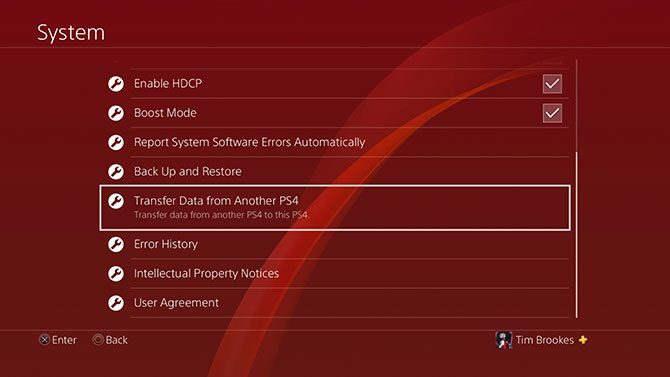
تتم تهيئة نقل البيانات على وحدة التحكم الجديدة (أي وحدة التحكم التي تقوم بنقل البيانات إلى). عندما ترى لوحة تحكم PS4 أخيرًا ، توجه إلى الإعدادات> النظام> نقل البيانات من PS4 آخر.
الخطوة الثانية: تسجيل الدخول إلى PSN
إذا لم تكن قد قمت بذلك بالفعل ، فستتم مطالبتك بتسجيل الدخول إلى PSN على وحدة التحكم الجديدة. سيُطلب منك بعد ذلك تأكيد ما إذا كنت تريد أن تكون وحدة التحكم الجديدة الخاصة بك هي PS4 الأساسي أم لا.
تذكر: يمكنك الحصول على جهاز PS4 أساسي واحد فقط في كل مرة. سيصبح كل المحتوى المرتبط بحسابك (مشتريات الألعاب ، والسمات ، وألعاب PlayStation Plus المجانية) غير متاح للمستخدمين الآخرين بمجرد إلغاء تنشيط وحدة التحكم كجهازك الأساسي.
الخطوة 3: قم بإعداد وحدة تحكم PS4 القديمة
قم بتشغيل PS4 القديم عند مطالبتك بذلك ، ثم اضغط على التالي. لست بحاجة إلى توصيل شاشة إلا إذا كنت تريد ذلك حقًا. بمجرد أن تكتشف وحدة التحكم الجديدة الوحدة القديمة ، ستتم مطالبتك بالضغط على زر الطاقة الموجود على وحدة التحكم القديمة لمدة ثانية واحدة حتى يصدر صوت "صوت تنبيه".

في هذه المرحلة ، قم بتوصيل كلا الجهازين معًا باستخدام كابل Ethernet. إذا كنت تستخدم شبكة سلكية بالفعل ، فلن تحتاج إلى فعل أي شيء. اتبع التعليمات التي تظهر على الشاشة وانتظر حتى يتم إعادة تشغيل PS4 القديم. إذا كانت لديك شاشة متصلة بوحدة التحكم القديمة ، فسترى رسالة على الشاشة حول عملية النقل المعلقة.
الخطوة 4: تكوين النقل
سيُطلب منك الآن تحديد ما تريد نقله من وحدة التحكم القديمة إلى وحدة التحكم الجديدة. يمكنك اختيار بيانات التطبيق (الألعاب وما إلى ذلك) ، وحفظ الألعاب ، ومعرض الالتقاط ، والسمات ، والإعدادات. سترى مقدار المساحة المتبقية على وحدة التحكم الجديدة بمجرد اكتمال النقل.
يجب أن ترى أيضًا تقديرًا للمدة التي سيستغرقها التحويل. قدرت وحدة التحكم الخاصة بي أن الأمر سيستغرق 79 دقيقة لنقل حوالي 450 جيجابايت من البيانات.
نحن الآن في الساعة 6 لنقل كل شيء من جهاز PS4 القديم إلى جهاز PS4 Pro الجديد. فقط 4 ساعات متبقية !؟ pic.twitter.com/hNi3wXF7g9
- جين مايهيو (@ JenM512) 30 يوليو 2018
سيتم سؤالك أخيرًا عما إذا كنت تريد تنشيط وحدة التحكم الجديدة هذه كوحدة تحكم أساسية لأي حسابات مستخدمين أخرى أم لا. إذا حددت لا ، ستستمر حسابات المستخدمين هذه في استخدام وحدة التحكم القديمة الخاصة بك باعتبارها PS4 الأساسي.
الخطوة 5: ابدأ النقل وانتظر
ضرب أخيرا ابدأ التحويل وانتظر إعادة تشغيل كلا الجهازين. بمجرد اكتمال إعادة التشغيل ، سترى شريط تقدم على الشاشة لإعلامك بكيفية إجراء عملية النقل.
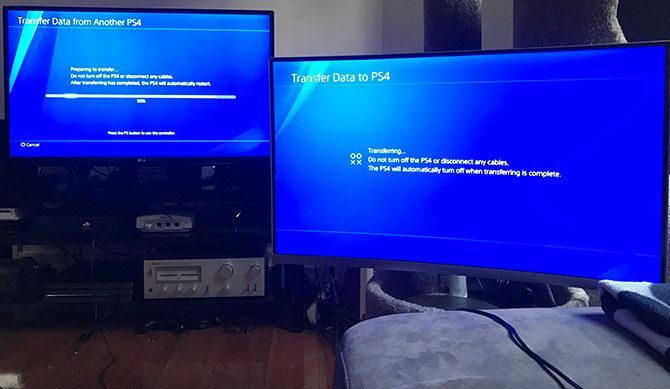
لا داعي للذعر إذا أبلغت وحدة التحكم الخاصة بك في البداية عن وقت نقل طويل بشكل مخيف. أبلغت المنجم عن انتظار لمدة 18 ساعة في البداية ، لكن العملية برمتها اكتملت في حوالي 80 دقيقة كما هو مقدر في الأصل. لقد رأيت مستخدمين آخرين يبلغون عن فترات انتظار لمدة تسع ساعات لحوالي 500 غيغابايت من البيانات.
لا أعرف ما إذا كان استخدام كابل Cat6 عالي السرعة مفيدًا ، ولكن إذا كنت في شك ، فاستخدم أفضل كابل لديك في متناول اليد.
ماذا عن محركات الأقراص الصلبة الخارجية؟
يمكنك ببساطة فصل محرك الأقراص الخارجي عن جهاز PS4 القديم وتوصيله بمحرك الأقراص الجديد. ستعمل تمامًا كما فعلت من قبل. للأسف ، لا يمكن توصيل محركي أقراص ثابتة ونقل البيانات بينهما. يستخدم PS4 نظام ملفات مشفر يجعل من المستحيل القيام بذلك على جهاز كمبيوتر شخصي أو جهاز Mac أيضًا.
أفضل طريقة لنقل البيانات بين محركي أقراص USB هي نسخ معرض الالتقاط الخاص بك إلى جهاز USB خارجي باستخدام ملف الإعدادات> التخزين القائمة ، ثم أعد تثبيت بيانات التطبيق أو أعد تنزيلها.
يمكنك أيضًا محاولة استخدام وحدة التخزين الداخلية كوسيط (مرة أخرى عبر ملف تخزين القائمة) ، ولكن نظرًا لأن معظمنا يقوم بتوصيل محركات أقراص خارجية عند امتلاء وحدات التخزين الداخلية ، فمن المحتمل ألا يكون هذا خيارًا لمعظم المستخدمين.
انظر دليلنا إلى أفضل محركات الأقراص الصلبة الخارجية لـ PS4 أفضل 6 محركات أقراص صلبة خارجية لجهاز PS4فيما يلي أفضل محركات الأقراص الصلبة الخارجية لجهاز PS4 ، بالإضافة إلى نصائح حول كيفية استخدام وحدة التخزين الخارجية مع نظام PS4 الخاص بك. اقرأ أكثر إذا كنت بحاجة إلى مساحة أكبر للألعاب.
كيفية نقل لقطات الشاشة ومقاطع الفيديو من PS4
يعد نقل مقاطع الفيديو ولقطات الشاشة من جهاز PS4 أسهل كثيرًا ، ولا يتطلب سوى محرك أقراص USB عادي. تأكد من عدم استخدام محرك الأقراص لأساليب تشفير خاصة (والتي تتطلب غالبًا استخدام برامج إضافية) وقم بتنسيقه FAT32 أو exFAT.
لن تعمل أنظمة الملفات الأخرى (بما في ذلك NTFS و macOS Journaled) ، على الرغم من الإبلاغ عن اكتمال النقل.
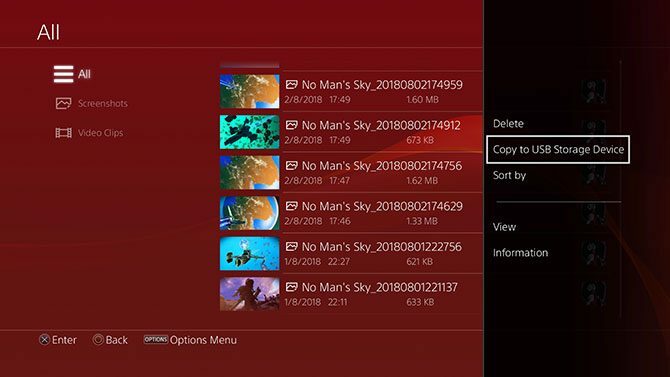
توجه الآن إلى النظام> التخزين> معرض الالتقاط وابحث عن لقطات الشاشة ومقاطع الفيديو التي تريد نقلها. ضرب خيارات زر واختيار نسخ إلى جهاز تخزين USB.
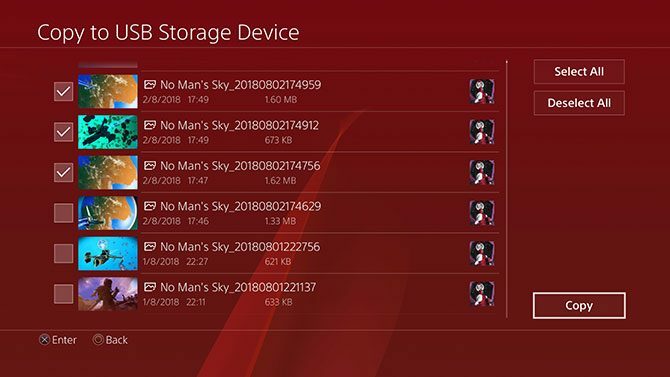
ضع علامة على أي عدد تريده من العناصر (أو لديك مساحة لـ) ثم اختر ينسخ. إذا كان لديك عدة محركات أقراص متصلة (أو محرك أقراص USB مقسم) ، فسيُطلب منك الاختيار من بينها.
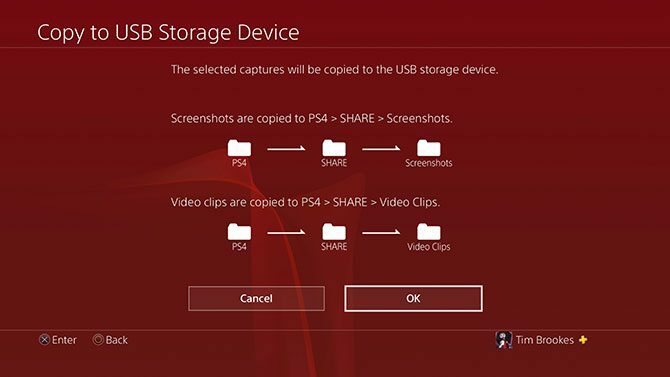
سيعلمك PS4 بعد ذلك بالتسلسل الهرمي للمجلدات المستخدم لنقل المحتوى. عندما تكون جاهزًا ينسخ وانتظر حتى يكتمل النقل. عند الانتهاء ، لا داعي لـ "إخراج محرك الأقراص بأمان" ، فقط اسحبه للخارج.
ملحوظة: لا يمكنك نقل البيانات المحفوظة أو بيانات التطبيق باستخدام هذه الطريقة.
كيفية نقل PS4 حفظ البيانات
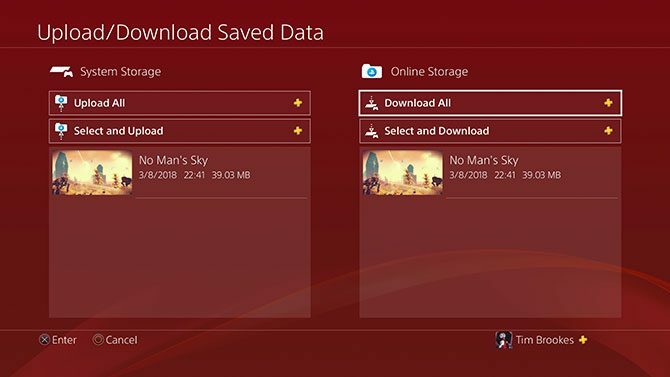
عندما تقوم بنقل البيانات من PS4 إلى آخر ، سيتم نسخ جميع البيانات المحفوظة عبرها حتى لا تكون هناك حاجة لنقل أي شيء يدويًا. إذا كنت مشتركًا في PlayStation Plus (ما هي الاختلافات بين PlayStation Plus و PlayStation Now و PlayStation Vue؟ ما هي Playstation Vue و PlayStation Now و PlayStation Plus؟هل أنت مهتم بـ PlayStation Vue أو PlayStation Now أو PlayStation Plus؟ دعنا نتعرف على ما يفعله كل من هؤلاء. اقرأ أكثر ) ، سيتم نسخ بيانات الحفظ احتياطيًا في السحابة.
كل ما عليك القيام به للوصول إلى البيانات المحفوظة على وحدة تحكم أخرى (حتى لو لم تكن أساسية) هو تسجيل الدخول إلى PSN. يمكنك إجبار وحدة التحكم الخاصة بك يدويًا على تحميل أو تنزيل البيانات المحفوظة عن طريق التمرير فوق إحدى الألعاب ، والضغط على ملف خيارات الزر والاختيار تحميل تنزيل
وهذا كل شيء. اكتمل نقل بياناتك ، ويمكنك إلقاء نظرة على بعض الطرق الأخرى التي يمكنك القيام بها احصل على المزيد من PS4 الخاص بك 10 نصائح لتحقيق أقصى استفادة من جهاز PS4تعد PlayStation 4 وحدة تحكم رائعة تقوم بأكثر من مجرد ممارسة الألعاب. إليك كيف يمكنك الحصول على المزيد من جهاز PS4 الخاص بك. اقرأ أكثر .
الشروع في العمل مع PS4 Pro الخاص بك
إذا قمت بالترقية إلى PS4 Pro ، فيمكن لجميع ألعاب PS4 تقريبًا الاستفادة بشكل أفضل من الأجهزة باستخدام Boost Mode ، والذي يمكنك تنشيطه ضمن الإعدادات> النظام> وضع التعزيز.
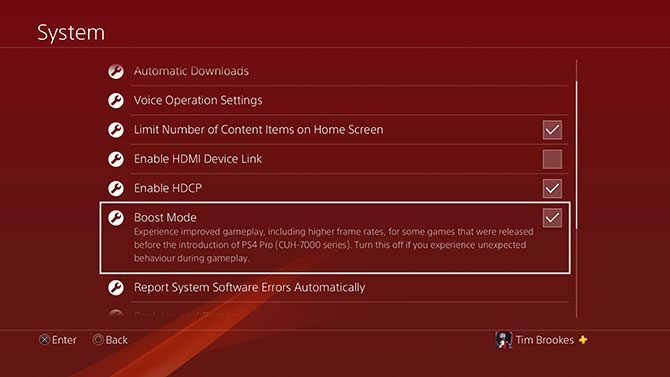
تشتمل العديد من الألعاب على أوضاع PS4 Pro المُحسَّنة ، سواء كانت ترقيات نسيجية ودقة مُعزَّزة لشاشات 4K ، أو تحسين تنعيم وإطارات إطارات أعلى لمحتوى 1080 بكسل. إذا واجهت مشاكل وعدم استقرار ، فمن الأفضل إيقاف هذا (يؤثر هذا في الغالب على الألعاب القديمة).

مع أخذ ذلك في الاعتبار ، تحقق من قائمتنا الألعاب التي تبدو أفضل على PS4 Pro إليك قائمة الألعاب التي ستعمل بشكل أفضل على PS4 Proيصل PS4 Pro هذا الأسبوع ويتميز بدعم ألعاب 4K. إليك الألعاب التي يمكنك لعبها برسومات محسّنة على وحدة التحكم الجديدة. اقرأ أكثر . وتذكر أن معظم العناوين الجديدة محسّنة لـ PlayStation 4 Pro ، وتحصل عناوين الطرف الأول (مثل Uncharted و God of War) على المعاملة الملكية في هذا الصدد. بالإضافة إلى أنهم سيكونون جميعًا متوافق مع الإصدارات السابقة على PS5 أيضًا.
تيم كاتب مستقل يعيش في ملبورن ، أستراليا. يمكنك متابعته على تويتر.